在vscode中,点击左边那排按钮最下面的一个 这里有个搜索框,可以在里面搜索插件 (推荐教程:vscode教程) 例如我们搜索Visual Studio Code Settings Sync,这是一款能够同步自己vscode设置的

在vscode中,点击左边那排按钮最下面的一个
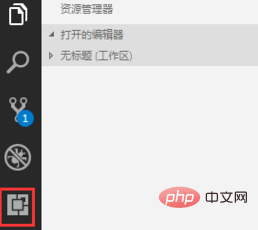
这里有个搜索框,可以在里面搜索插件
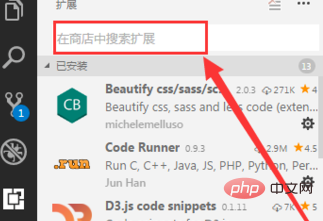
(推荐教程:vscode教程)
例如我们搜索"Visual Studio Code Settings Sync",这是一款能够同步自己vscode设置的插件。
输入搜索词后,左边会展示你的搜索结果,点击其中一个,在右边的界面上点击安装按钮。
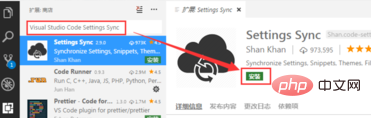
安装完毕后需要点击重新加载才能使它生效
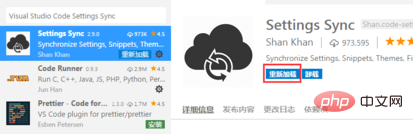
重启vscode后,右下角的提示就是刚才的插件带来的。
更多编程相关内容,请关注自由互联编程入门栏目!
以上就是vscode是怎么安装插件的的详细内容,更多请关注自由互联其它相关文章!
